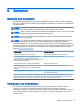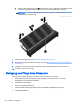User Guide - Windows Embedded Standard 7
Table Of Contents
- Willkommen
- Komponenten des Computers
- Verbindung zu einem Netzwerk herstellen
- Herstellen einer Verbindung mit HP Cloud Connection Manager
- Herstellen einer Verbindung zu einem Wireless-Netzwerk
- Herstellen einer Verbindung mit einem drahtgebundenen Netzwerk
- Verwendung der Tastatur, Berührungsbewegungen und Zeigegeräte
- Multimedia
- Energieverwaltung
- Ausschalten des Computers
- Einstellen der Energieoptionen
- Verwenden des Energiesparmodus
- Verwenden von Akkustrom
- Anschließen an die externe Netzstromversorgung
- Externe Karten und Geräte
- Laufwerke
- Sicherheit
- Wartung
- Computer Setup (BIOS), MultiBoot und HP PC Hardware Diagnostics (UEFI)
- Support
- Technische Daten
- Transportieren oder Versenden des Computers
- Fehlerbeseitigung
- Ressourcen für die Fehlerbeseitigung
- Beseitigung von Problemen
- Der Computer startet nicht
- Auf dem Display wird nichts angezeigt
- Die Software funktioniert anormal
- Der Computer ist eingeschaltet, reagiert jedoch nicht
- Der Computer ist ungewöhnlich warm
- Ein externes Gerät funktioniert nicht
- Die Wireless-Verbindung zu einem Netzwerk funktioniert nicht
- Eine Disc kann nicht wiedergegeben werden
- Ein Film wird nicht auf einem externen Anzeigegerät angezeigt
- Der Brennvorgang auf eine Disc wird nicht gestartet oder abgebrochen, bevor er abgeschlossen ist
- Elektrostatische Entladung
- Index
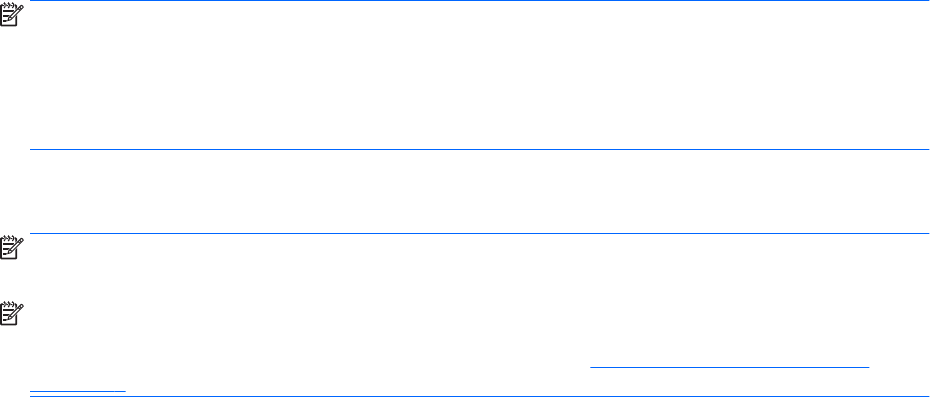
7. Lassen Sie das entsprechende Eingabefeld leer, wenn Sie noch einmal zur Eingabe des neuen
Kennworts aufgefordert werden. Drücken Sie die Eingabetaste.
8. Klicken Sie links unten im Bildschirm auf das Symbol Save (Speichern), um Ihre Änderungen zu
speichern und Computer Setup zu beenden. Folgen Sie anschließend den Anleitungen auf dem
Bildschirm.
– ODER –
Wählen Sie mithilfe der Pfeiltasten Main (Hauptmenü) > Save Changes and Exit (Änderungen
speichern und beenden) aus und drücken Sie dann die Eingabetaste.
Die Änderungen werden beim Neustart des Computers wirksam.
Eingeben eines BIOS-Administratorkennworts
Geben Sie im Dialogfeld BIOS-Administratorkennwort das Kennwort ein. Verwenden Sie dieselben
Tasten wie beim Einrichten des Kennworts, und drücken Sie die Eingabetaste. Wurde das BIOS-
Administratorkennwort drei Mal falsch eingegeben, muss der Computer neu gestartet werden, damit
weitere Versuche möglich sind.
Verwenden von Firewallsoftware
Firewalls sollen unberechtigte Zugriffe auf ein System oder Netzwerk verhindern. Eine Firewall kann
eine Software sein, die Sie auf dem Computer und/oder Netzwerk installieren, es kann sich jedoch
auch um eine Lösung handeln, die sowohl Hardware als auch Software umfasst.
Es gibt zwei Arten von Firewalls, die für Sie von Bedeutung sein könnten:
●
Host-basierte Firewalls – Software, die nur den Computer schützt, auf dem sie installiert ist.
●
Netzwerk-basierte Firewalls – Wird zwischen dem DSL- oder Kabelmodem und dem
Heimnetzwerk installiert und schützt alle Computer im Netzwerk.
Wenn eine Firewall auf einem System installiert ist, werden alle Daten, die an dieses bzw. von
diesem System gesendet werden, überwacht und mit einer Reihe von benutzerdefinierten
Sicherheitskriterien verglichen. Alle Daten, die diese Kriterien nicht erfüllen, werden blockiert.
Auf Ihrem Computer oder Ihren Netzwerkgeräten wurde möglicherweise schon eine Firewall
installiert. Andernfalls sind Firewallsoftwarelösungen erhältlich.
HINWEIS: Unter bestimmten Umständen kann eine Firewall den Zugriff auf Internetspiele
verhindern, die gemeinsame Nutzung von Druckern und Dateien in einem Netzwerk beeinträchtigen
oder autorisierte E-Mail-Anhänge blockieren. Um solche Probleme vorübergehend zu beheben,
deaktivieren Sie die Firewall, führen Sie die gewünschte Aufgabe durch, und aktivieren Sie die
Firewall dann wieder. Sie können das Problem dauerhaft beheben, indem Sie die Firewall neu
konfigurieren.
Installieren einer optionalen Diebstahlsicherung
HINWEIS: Eine Diebstahlsicherung soll der Abschreckung dienen, kann eine missbräuchliche
Verwendung oder einen Diebstahl des Computers jedoch nicht in jedem Fall verhindern.
HINWEIS: Die Öffnung für die Diebstahlsicherung an Ihrem Computer unterscheidet sich
möglicherweise leicht von der Abbildung in diesem Abschnitt. Informationen zur Position der Öffnung
für die Diebstahlsicherung an Ihrem Computer finden Sie unter „Komponenten des Computers“
auf Seite 4.
54 Kapitel 9 Sicherheit